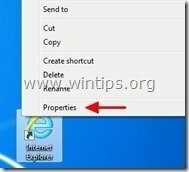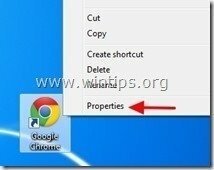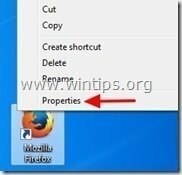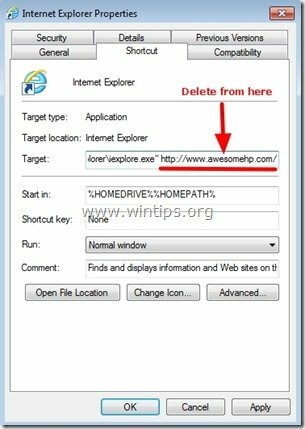“굉장HP.com"는 다른 무료 소프트웨어 설치 프로그램에 번들로 포함된 브라우저 하이재커이며 컴퓨터에 설치되면 인터넷 홈 페이지를 "www.awesomehp.com"로 변경하고 인터넷 검색 엔진을 "로 변경합니다.굉장 HP.com” 탐색 리디렉션을 수행하고 알 수 없는 공급업체의 광고를 표시하는 검색 엔진. "굉장 HP.com"악의적인 설치 프로그램은 속성에 다음 인수를 추가하여 인터넷 브라우저 바로 가기를 수정합니다.http://www.굉장 HP.com/…”.
"ㅏwesomehp.com” 사용자가 무료 소프트웨어(일반적으로)를 설치할 때 설치 옵션에 주의를 기울이지 않으면 일반 인터넷 브라우저(Internet Explorer, Chrome 또는 Firefox)에 설치할 수 있습니다.
"A를 제거하려면wesomehp" 컴퓨터에서 하이재커 리디렉션 및 브라우저 검색 설정 복원, 아래 단계를 따르십시오.
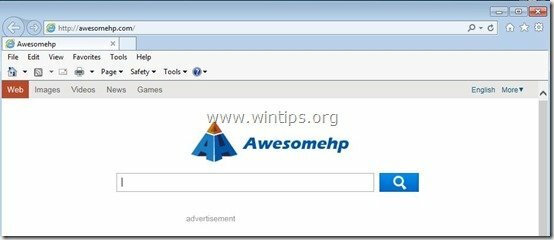
"를 제거하는 방법굉장HP.com"검색 리디렉션 인터넷 브라우저(Internet Explorer, Mozilla Firefox, Google Chrome)에서.
1단계: "AdwCleaner"를 사용하여 Adware 및 악성 레지스트리 항목을 정리합니다.
1. 다운로드 및 저장 "AdwCleaner" 유틸리티를 바탕 화면에.
![다운로드-adwcleaner-home_thumb1_thum[2] 다운로드-adwcleaner-home_thumb1_thum[2]](/f/917a9a84f6c780dae74590c654364148.jpg)
2. 열려 있는 모든 프로그램 닫기 그리고 더블 클릭 열기 위해 "애드클리너" 바탕 화면에서.
3. 누르다 "주사”.
![adwcleaner-scan_thumb1_thumb_thumb_t[2] adwcleaner-scan_thumb1_thumb_thumb_t[2]](/f/e52ac8a01a1a84149ea4f39db130dfab.jpg)
4. 스캔이 완료되면 "깨끗한"를 클릭하여 원치 않는 악성 항목을 모두 제거합니다.
4. 누르다 "확인" 에 "AdwCleaner – 정보” "를 누르십시오.확인" 다시 컴퓨터를 다시 시작하려면.

5. 컴퓨터가 다시 시작되면 닫다 "AdwCleaner" 정보 (readme) 창을 열고 다음 단계를 계속합니다.
2단계: "제거"굉장 HP.com" 인터넷 브라우저 바로 가기의 설정.
1. 인터넷 브라우저 아이콘을 마우스 오른쪽 버튼으로 클릭하고 "속성”.
알아 채다*: 프로그램 목록과 작업 표시줄에 있는 것을 포함하여 모든 인터넷 브라우저 바로 가기에 대해 동일한 작업을 수행해야 합니다.
2. "에지름길" 탭에서 "표적" 필드를 삭제하고 "http://www.awesomehp.com/…”" 뒤에 쓰여진 값iexplore.exe"(IE 바로 가기의 경우) 또는 "파이어폭스.exe"(Firefox 바로 가기의 경우) 또는 "크롬.exe"(크롬 바로 가기의 경우)를 선택하고 "확인” *
* 누르다 "계속하다"라고 물었을 때이 설정을 변경할 수 있는 관리자 권한 제공”.
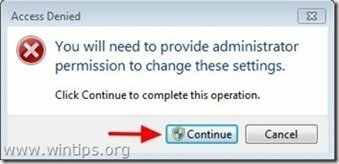
3. 계속 다음 단계.
3단계. 정크웨어 제거 도구를 사용하여 잠재적으로 원치 않는 프로그램(PUP)을 제거하십시오.
1. 다운로드 및 실행 JRT – 정크웨어 제거 도구.

2. "로 컴퓨터 스캔을 시작하려면 아무 키나 누르십시오.JRT – 정크웨어 제거 도구”.

3. JRT가 시스템을 스캔하고 정리할 때까지 기다리십시오.

4. JRT 로그 파일을 닫은 다음 재부팅 너의 컴퓨터.

4단계. "awesomehp.com" 검색 페이지 설정이 인터넷 브라우저에서 제거됩니다.
인터넷 익스플로러, 구글 크롬, 모질라 파이어 폭스
인터넷 익스플로러
제거하는 방법 "Awesomehp.com” 검색 페이지 설정 인터넷 익스플로러에서.
1. Internet Explorer 기본 메뉴에서 "도구 "  "를 선택하고인터넷 옵션".
"를 선택하고인터넷 옵션".
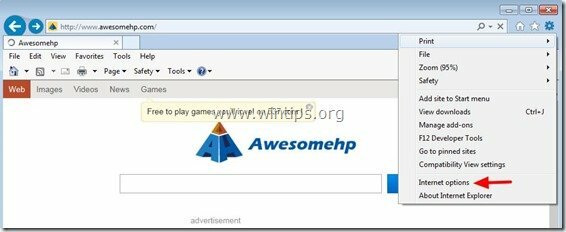
2. 에 "일반적인" 탭, 삭제 원치 않는 홈페이지 "http://www.awesomehp.com" 에서 "홈페이지" 상자 & 유형 선호하는 홈페이지(예: www.google.com)
![change-internet-explorer-homepage_th[1] change-internet-explorer-homepage_th[1]](/f/3d6ed25dcd79aa0ddf0ff2546852390b.jpg)
3. 에 "찾다" 섹션에서 "설정" 에 찾다 부분. *
알아 채다*: 기본 Internet Explorer 창에서 Internet Explorer의 검색 설정을 수정하려면 "기어" 아이콘  (오른쪽 상단 모서리에 있음)을 선택하고 "추가 기능 관리” .
(오른쪽 상단 모서리에 있음)을 선택하고 "추가 기능 관리” .
![인터넷에서 검색 설정 수정[1] 인터넷에서 검색 설정 수정[1]](/f/80fe694151fbf12864880afedbccdcd8.jpg)
4. 켜짐 "검색 공급자" 옵션, 선택 및 "기본값으로 설정" 원하지 않는 검색 제공자 이외 "굉장하다” 검색 공급자.
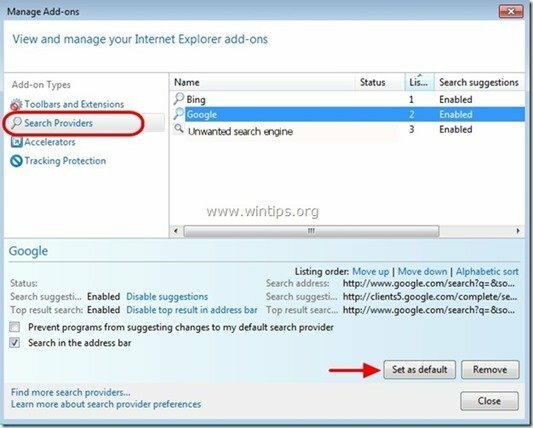
5. 그런 다음 "굉장하다"검색 공급자 클릭 제거하다.
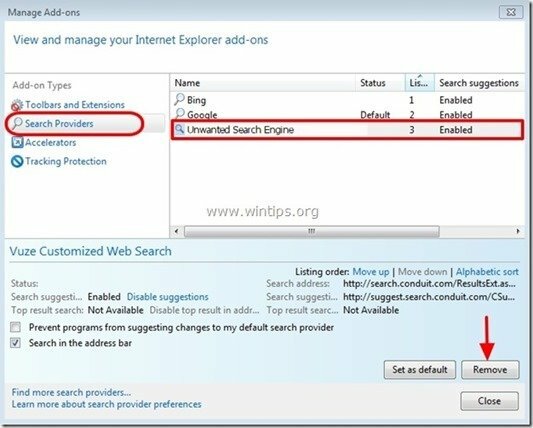
6. 모든 Internet Explorer 창 닫기 그리고 재시작 브라우저.
7. 로 진행 5단계.
구글 크롬
제거하는 방법 "굉장 HP.com” 검색 페이지 설정 Google 크롬에서.
1. Google 크롬을 열고 크롬 메뉴로 이동  "를 선택하고설정".
"를 선택하고설정".
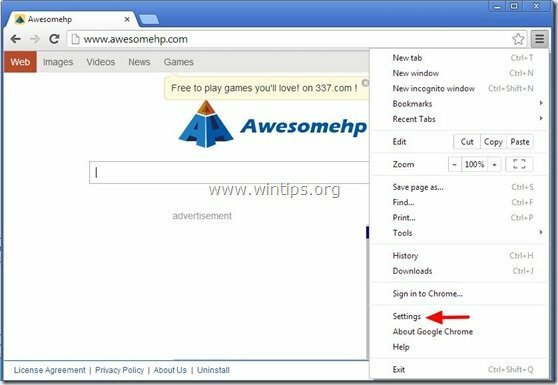
2. "를 찾아라시작에" 섹션을 선택하고 "페이지 설정".
![guzoj5bj_thumb1_thumb1_thumb_thumb1_[2] guzoj5bj_thumb1_thumb1_thumb_thumb1_[2]](/f/83fda93686ab4e13a30963d256d91f6b.jpg)
3.삭제 "http://www.굉장 HP.com"를 눌러 시작 페이지에서 "엑스" 기호는 오른쪽에 있습니다.
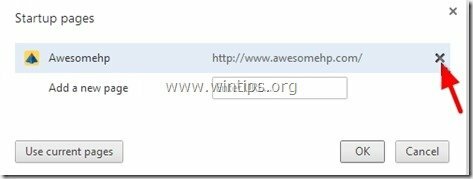
4.원하는 시작 페이지 설정 (예: http://www.google.com)를 누르고 "확인".
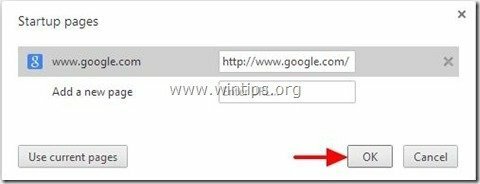
5. 아래에 "모습" 섹션에서 "홈 버튼 표시" 옵션을 선택하고 "변화”.
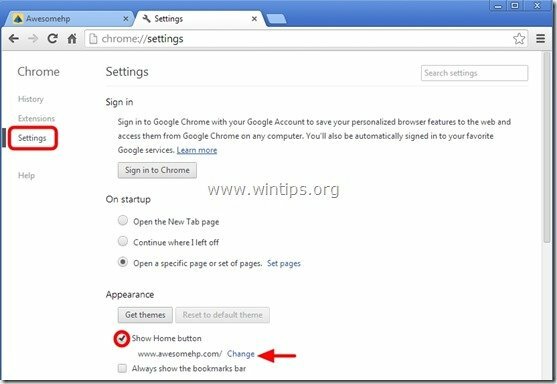
6.삭제 "http://www.굉장 HP.com"에서 " 항목이 페이지 열기" 상자.
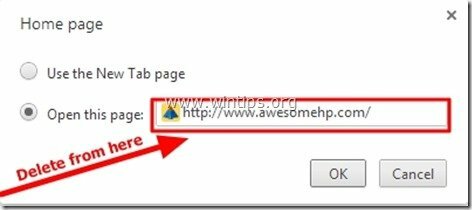
7.유형 (원한다면) 선호하는 웹페이지 "를 누르면 열립니다.홈페이지” 버튼(예: www.google.com) 또는 이 필드를 비워 둡니다 "를 누르십시오.확인”.
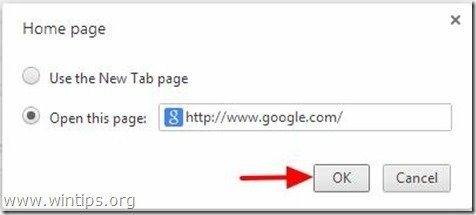
8. 이동 "찾다" 섹션을 선택하고 "검색 엔진 관리".
![remove-mysearchresults-search-engine[2] remove-mysearchresults-search-engine[2]](/f/aba743aa3049d1aa539540160a69cf47.jpg)
9.선호하는 기본 검색 엔진을 선택하십시오 (예: Google 검색)을 누르고 "기본값으로 설정".
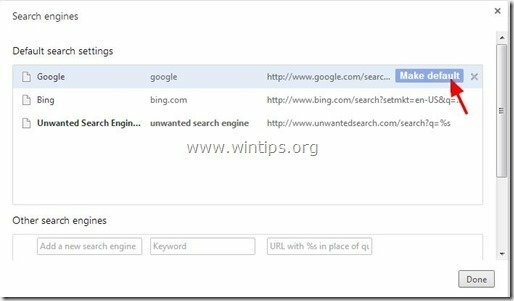
10. 그런 다음 (1) "굉장하다”검색 엔진 "ㅏwesomehp.com" 그리고 제거 "를 눌러엑스" 기호는 오른쪽에 있습니다. (2) "를 선택하십시오.완료"닫다"검색 엔진" 창문.
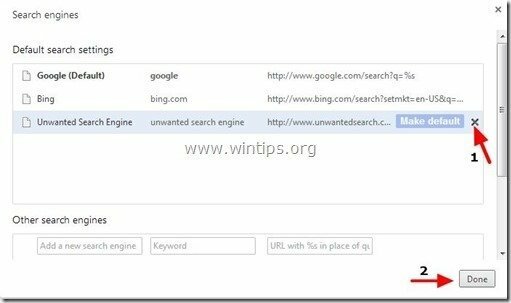
8. 모든 Google 크롬 창을 닫고 피로시드 에게 5단계.
모질라 파이어 폭스
제거 방법 “굉장하다.com” 검색 페이지 설정 모질라 파이어폭스에서.
1. 클릭 "파이어폭스” Firefox 창의 왼쪽 상단에 있는 메뉴 버튼을 클릭하고 "옵션”.
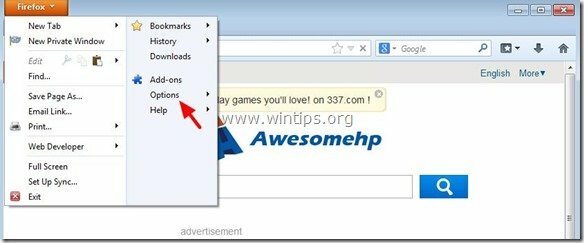
2. 에 "일반적인" 탭, 삭제 원치 않는 홈페이지: "http://www.awesomehp.com” "에서 페이지홈페이지” 상자에 원하는 홈페이지를 입력합니다(예: http://www.google.com).
누르다 "확인" 끝나면.
![firefox-general-options-homepage_thu[1] firefox-general-options-homepage_thu[1]](/f/f18ea5d85dc75d67ab029ff969f14e4d.jpg)
3. Firefox 메뉴에서 "도구” > “추가 기능 관리”.
![파이어폭스 메뉴 애드온_thumb2_thumb_th[2] 파이어폭스 메뉴 애드온_thumb2_thumb_th[2]](/f/b4ab3fdd9dc2913d1e20cd57a5293992.jpg)
4.모든 Firefox 닫기 창문과 Firefox 다시 시작.
5. Firefox URL 상자에 다음 명령을 입력합니다. 약: 구성 & 누르다 입력하다.
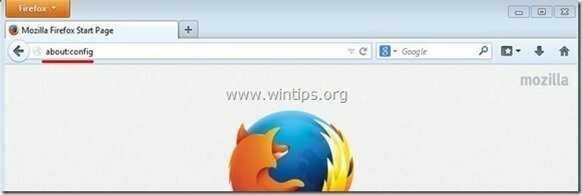
6. "를 클릭하십시오.조심할게 약속할게" 버튼.
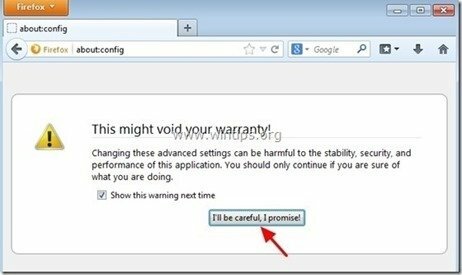
7. 검색 상자에 "굉장하다” & 누르다 입력하다.
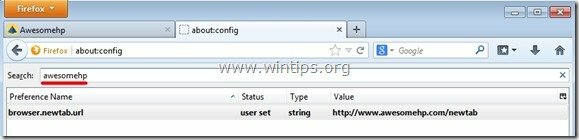
8. 지금 마우스 오른쪽 버튼으로 클릭 "마다http://www.awesomehp.com”값 발견 및 선택 "초기화”.
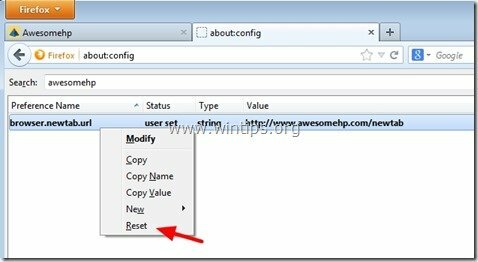
9.모든 Firefox 닫기 창으로 이동하여 다음 단계.
5단계. 깨끗한 남은 컴퓨터 악의적인 위협.
다운로드 그리고 설치 남아 있는 악성 위협으로부터 컴퓨터를 청소하는 오늘날 가장 안정적인 무료 안티 멀웨어 프로그램 중 하나입니다. 맬웨어 위협, 기존 및 미래 위협으로부터 지속적으로 보호하려면 Malwarebytes Anti-Malware PRO를 설치하는 것이 좋습니다.
Malwarebytes™ 보호
스파이웨어, 애드웨어 및 맬웨어를 제거합니다.
지금 무료 다운로드를 시작하세요!
1. 운영 "Malwarebytes 안티 멀웨어" 필요한 경우 프로그램이 최신 버전과 악성 데이터베이스로 업데이트하도록 허용합니다.
2. "Malwarebytes Anti-Malware" 메인 창이 화면에 나타나면 "빠른 스캔 수행" 옵션을 선택한 다음 "주사" 버튼을 누르고 프로그램이 시스템에서 위협을 검색하도록 합니다.
![ahefjplu_thumb2_thumb_thumb_thumb_th[1] ahefjplu_thumb2_thumb_thumb_thumb_th[1]](/f/8e1dc47cbb8dd68d3617bbb671d0aa0b.jpg)
3. 스캔이 완료되면 "확인" 정보 메시지를 닫은 다음 누르다 그만큼 "결과 보여줘" 버튼 보다 그리고 제거하다 악성 위협이 발견되었습니다.
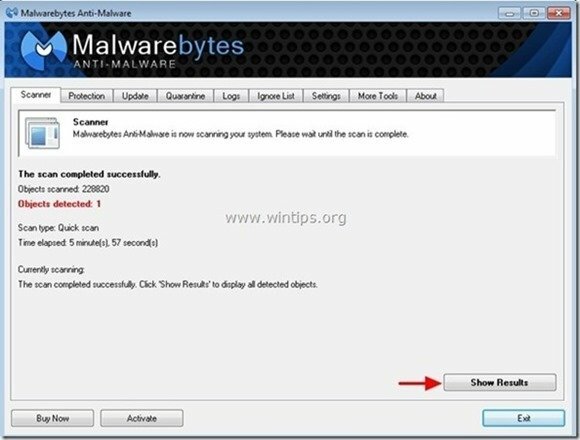
4. "결과 표시" 창에서 확인하다 - 마우스 왼쪽 버튼을 사용하여 - 감염된 모든 개체 그런 다음 "선택된 것을 지우다" 옵션을 선택하고 프로그램이 선택한 위협을 제거하도록 합니다.
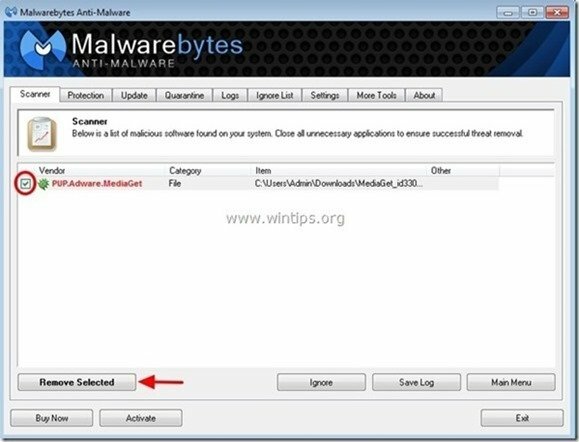
5. 감염된 개체 제거 프로세스가 완료되면, "모든 활성 위협을 올바르게 제거하려면 시스템을 다시 시작하십시오."
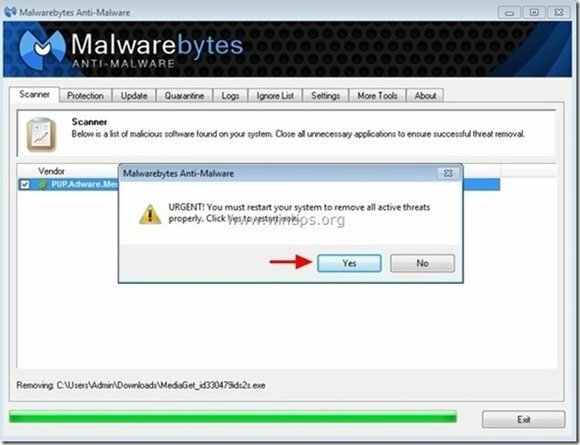
6. 계속 다음 단계.
조언: 컴퓨터를 깨끗하고 안전하게 유지하려면 Windows "안전 모드"에서 Malwarebytes의 Anti-Malware 전체 검사 수행.*
*Windows 안전 모드로 들어가려면 "F8” 키를 눌러 컴퓨터를 부팅할 때 Windows 로고가 나타나기 전에 누릅니다. 때 "Windows 고급 옵션 메뉴"가 화면에 나타나면 키보드 화살표 키를 사용하여 안전 모드 옵션을 누른 다음 "시작하다“.
6단계. 원치 않는 파일 및 항목을 정리합니다.
사용 "씨클리너" 프로그램을 진행하고 깨끗한 일시적인 시스템 인터넷 파일 그리고 잘못된 레지스트리 항목.*
*설치 및 사용 방법을 모르신다면 "씨클리너", 이것을 읽으십시오 지침.
![adwcleaner-clean_thumb1_thumb_thumb_[2] adwcleaner-clean_thumb1_thumb_thumb_[2]](/f/aa1c65e439584cb51ea5fae3afe56b96.jpg)